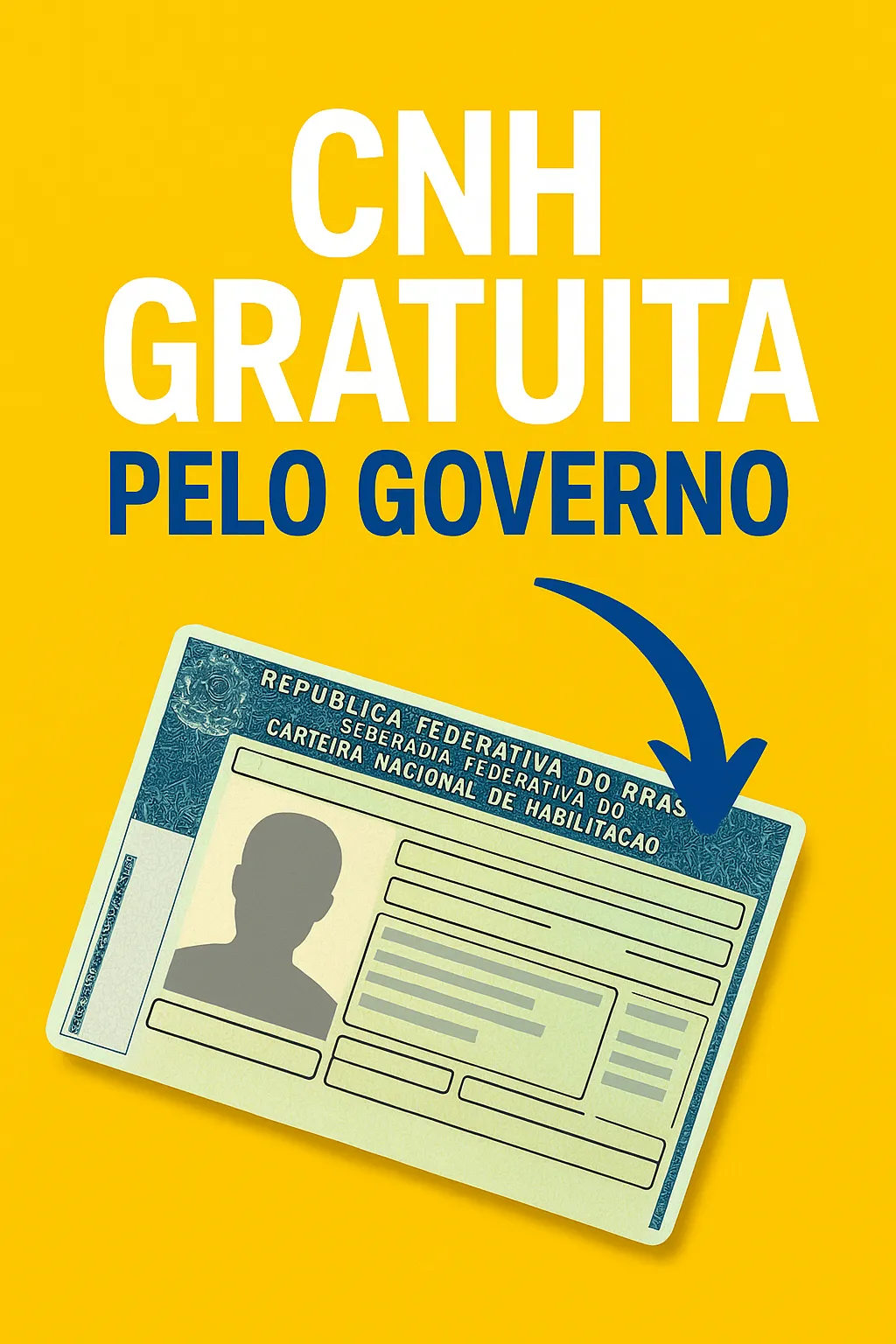Anúncios
No mundo digital atual, a necessidade de converter documentos Word para PDF tornou-se essencial. Seja para enviar arquivos profissionais, compartilhar documentos sem alterar o formato ou garantir a segurança das informações, a conversão para PDF é uma prática comum. A seguir, você entenderá a importância dessa conversão, como realizá-la e quais são os melhores sites para isso.
Converter documentos Word para PDF não só facilita a leitura, como também preserva o conteúdo original. Muitas vezes, ao enviar um arquivo em Word, o formato pode ser alterado dependendo do software utilizado pelo receptor. Por isso, converter para PDF garante que o documento será exibido exatamente como foi criado.
Além disso, os arquivos PDF são mais seguros. Eles podem ser protegidos por senha e evitam edições não autorizadas, o que é essencial para documentos confidenciais ou contratos. Portanto, a conversão para PDF é um passo crucial para manter a integridade e a segurança de seus documentos.
Qual a Importância de Converter Word para PDF
Converter Word para PDF é fundamental para garantir que seus documentos sejam lidos da forma correta por qualquer pessoa, independentemente do dispositivo ou software utilizado. Documentos PDF preservam o layout, as fontes e as imagens, garantindo que o conteúdo visualizado pelo destinatário seja exatamente o mesmo que você criou.
Anúncios
- Consistência de Formato: Ao converter Word para PDF, você assegura que o layout do documento não será alterado quando visualizado em diferentes dispositivos.
- Segurança: Arquivos PDF podem ser protegidos por senha, impedindo acessos não autorizados e edições indevidas.
- Compatibilidade: PDFs são amplamente aceitos e podem ser abertos em praticamente qualquer dispositivo com um leitor de PDF.
Melhores Sites para Fazer a Conversão
Existem diversas ferramentas online confiáveis que oferecem a conversão de Word para PDF de forma gratuita e eficiente. Aqui estão algumas das melhores opções e os passos detalhados para usar cada uma delas.
1. Smallpdf
Smallpdf é uma ferramenta online popular para converter documentos Word para PDF, conhecida por sua interface intuitiva e rapidez no processamento.
Passo a passo para usar o Smallpdf:
- Acesse o Site do Smallpdf.
- Upload do Arquivo: Clique em “Escolher Arquivo”.
- Selecione o documento Word que deseja converter do seu computador.
- Converter: Após o upload, o site irá converter automaticamente o arquivo.
- Clique em “Download” para baixar o PDF convertido para o seu computador ou celular.
2. ILovePDF
ILovePDF é outra ferramenta amplamente utilizada para converter documentos Word para PDF, com a vantagem de suportar conversões em massa, o que é ideal para quem precisa converter vários documentos de uma vez.
Passo a passo para usar o ILovePDF:
- Acesse o Site do ILovePDF.
- Selecionar Arquivo: Clique em “Selecionar Word”.
- Escolha o arquivo do seu computador que deseja converter.
- Converter para PDF: Após selecionar o arquivo, clique em “Converter para PDF”.
- Quando a conversão terminar, clique em “Download PDF” para baixar o documento PDF.
3. PDFCandy
PDFCandy oferece uma ampla gama de ferramentas de conversão, incluindo a conversão de Word para PDF, com uma interface simples e várias opções de edição.
Passo a passo para usar o PDFCandy:
- Acesse o Site: Vá para o site da PDFCandy.
- Upload do Arquivo: Clique em “Adicionar Arquivo” e selecione o documento Word.
- Converter: O site iniciará a conversão automaticamente.
- Após a conversão, clique em “Baixar Arquivo” para obter o PDF.
4. Online2PDF
Online2PDF é uma ferramenta poderosa que permite converter, editar e proteger seus PDFs, com a vantagem de poder converter vários arquivos ao mesmo tempo.
Passo a passo para usar o Online2PDF:
- Acesse o Site: Vá para o site do Online2PDF.
- Selecionar Arquivo: Clique em “Selecionar arquivos”.
- Escolha o documento Word que deseja converter.
- Converter: Se necessário, ajuste as configurações de conversão.
- Clique em “Converter” para iniciar o processo.
- Baixe o PDF quando a conversão estiver concluída.
Outras Formas de Converter Word para PDF
Converter Word para PDF é um processo simples e direto, especialmente com as ferramentas certas. Existem várias maneiras de fazer isso, desde usar software especializado até opções online.
Passo a passo usando Microsoft Word:
- Abra o Documento: Inicie o Microsoft Word e abra o documento que deseja converter.
- Salvar Como: Clique em “Arquivo” no menu superior e selecione “Salvar Como”.
- Escolha o Formato: No campo de formato do arquivo, selecione “PDF” na lista de opções.
- Salvar: Escolha o local onde deseja salvar o documento e clique em “Salvar”.
Passo a passo usando Google Docs:
- Carregar o Documento: Faça upload do documento Word no Google Drive e abra-o com o Google Docs.
- Baixar Como: No menu superior, clique em “Arquivo”, depois em “Fazer download”.
- Escolha o Formato: Selecione “Documento PDF (.pdf)” e o download começará automaticamente.
Conclusão
Converter Word para PDF é uma prática essencial no mundo digital atual. Isso não só assegura a integridade e a segurança dos documentos, como também facilita a compatibilidade e a leitura em qualquer dispositivo. Utilizando ferramentas como Microsoft Word, Google Docs e sites especializados como Smallpdf e ILovePDF, essa tarefa torna-se simples e acessível para todos. Ao adotar essa prática, você garante que seus documentos estarão sempre seguros, consistentes e profissionais, independentemente de onde forem visualizados.
Lembre-se, a segurança e a integridade das suas informações estão em suas mãos. Converter Word para PDF é um passo simples, mas fundamental, para assegurar que seus documentos permaneçam exatamente como você os criou. Faça dessa prática um hábito e aproveite todos os benefícios que ela pode proporcionar.